excel文件打开灰色不显示内容 EXCEL打开文件后内容显示灰色
更新时间:2023-12-28 14:44:15作者:yang
在使用Excel时,有时我们会遇到一个问题,就是打开一个文件后,文件中的内容却显示为灰色,这种情况下,我们无法准确地查看和编辑文件的内容,给工作和学习带来了很多不便。为了解决这个问题,我们需要找到原因并采取相应的措施。本文将探讨导致Excel文件内容显示灰色的可能原因,并提供解决方法,帮助大家解决这一烦恼。
操作方法:
1.打开某一个excel文件后,显示的灰色界面是这样的(如图)
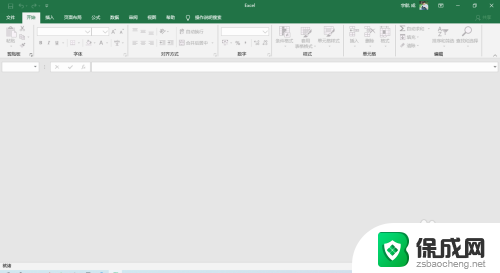
2.在【视图】选项中【取消隐藏】也是灰色的,无法操作
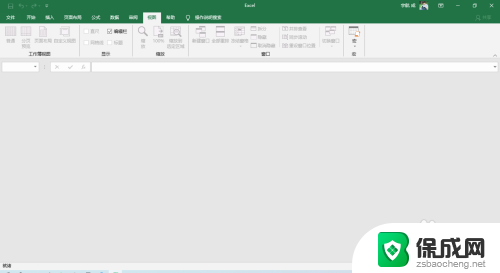
3.接下来见证奇迹的时刻~
点击左上角【文件】,然后下拉点击【选项】
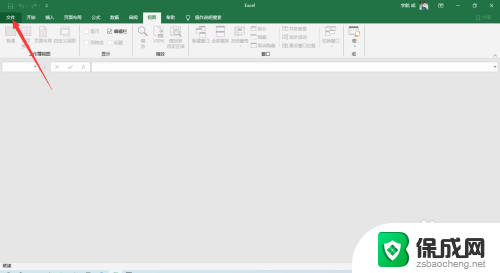
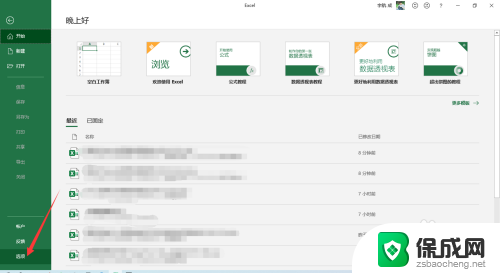
4.点击【信任中心】,再点击【信任中心设置】

5.点击【外部内容】
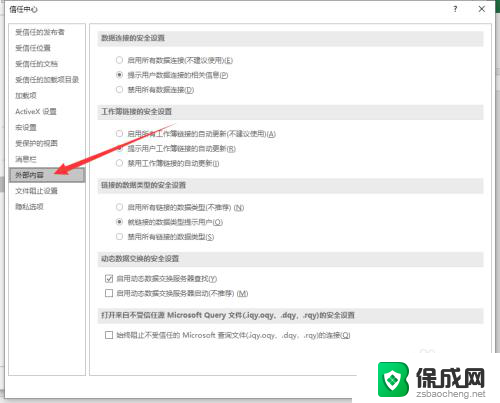
6.找到【动态数据交换的安全设置】一栏,将下边选项中的勾勾去掉。然后一路点击确定退出
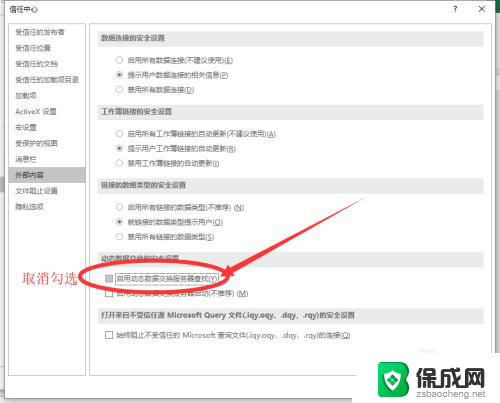
7.再重新打开excel文件,看到可以正常显示了!!
PS:如果有帮助到您请帮忙点击投票收藏一下哦~
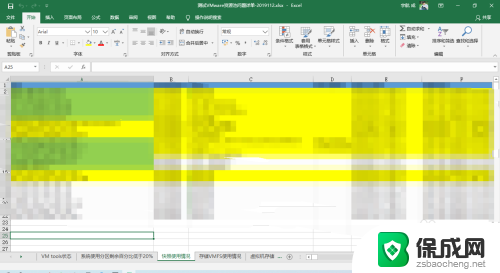
以上就是解决Excel文件打开后内容显示为灰色的方法,希望对遇到这种情况的用户有所帮助。
excel文件打开灰色不显示内容 EXCEL打开文件后内容显示灰色相关教程
-
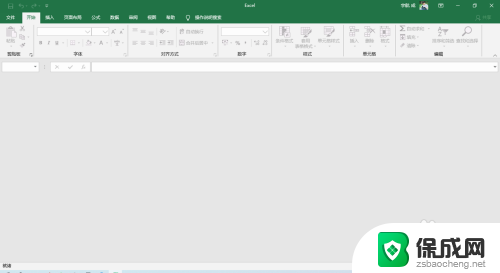 excel 不显示 EXCEL文件打开内容不显示怎么解决
excel 不显示 EXCEL文件打开内容不显示怎么解决2024-03-02
-
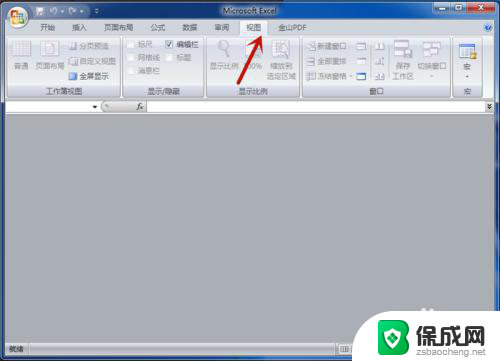 excel表格灰屏了没数据了 Excel表格打开无内容显示
excel表格灰屏了没数据了 Excel表格打开无内容显示2024-06-12
-
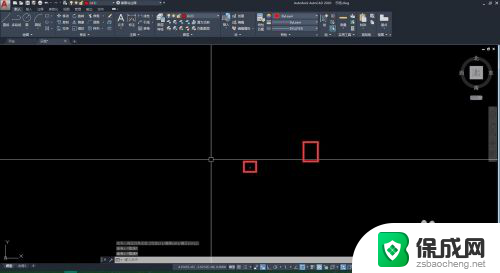 cad文件打开看不到图 CAD文件打开后没有显示图纸内容怎么办
cad文件打开看不到图 CAD文件打开后没有显示图纸内容怎么办2024-01-07
-
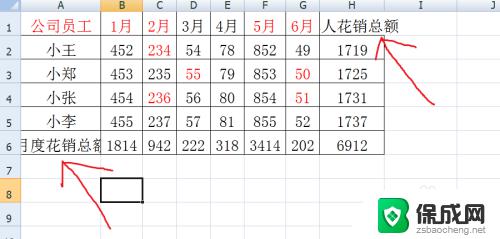 excel显示不完全 Excel表格内容显示异常的处理技巧
excel显示不完全 Excel表格内容显示异常的处理技巧2023-11-04
-
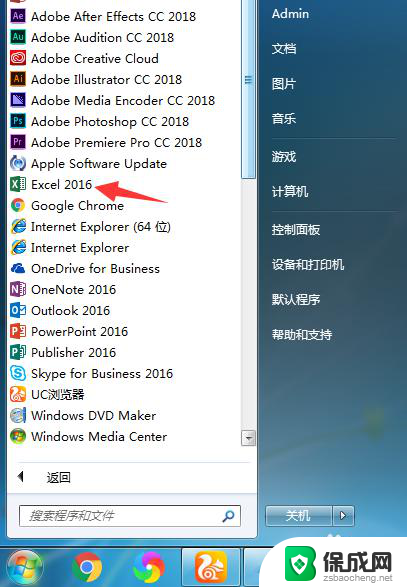 excel新建空白工作簿打不开 excel文件打不开显示乱码怎么办
excel新建空白工作簿打不开 excel文件打不开显示乱码怎么办2024-04-02
-
 wps切片器为什么显示灰色 wps切片器灰色显示怎么办
wps切片器为什么显示灰色 wps切片器灰色显示怎么办2024-01-10
- word文档无法打开文件,因为内容有错误 文件内容有错误无法打开怎么解决
- wps表格打印预览只显示表格边框不显示表格内文字 wps表格打印预览不显示表格内容
- wps怎么将word文件内容完整插进excel中 wps如何将word文件内容完整插入excel中
- excel表格显示不出来 Excel表格打开后不显示数据的原因
- windows 播放音乐突然卡顿 电脑声音卡顿的原因
- windows 10 显示器颜色调节 笔记本屏幕颜色对比度调整
- 笔记本电脑恢复出厂设置步骤win6 笔记本电脑怎样重置系统
- 修改win密码 电脑开机密码重置步骤
- windows如何拖动窗口 笔记本怎么调整窗口大小
- windows登录密码忘了怎么找回 笔记本电脑登录密码忘记了怎么办
电脑教程推荐
- 1 win笔记本电脑连接不上任何网络 笔记本电脑无线网连接失败怎么修复
- 2 windows桌面布局改变 电脑桌面分辨率调整偏移
- 3 windows怎么点一下就打开软件 怎么用键盘启动软件
- 4 如何查看windows ip 笔记本怎么查自己的ip地址
- 5 windows电脑开不了机黑屏 电脑黑屏开不了机怎么解决
- 6 windows批量重命名文件规则 电脑如何批量重命名多个文件
- 7 机械师笔记本bios设置中文 BIOS中文显示设置教程
- 8 联想电脑蓝牙鼠标怎么连接电脑 联想无线鼠标连接电脑步骤
- 9 win 10 桌面消失 电脑桌面空白怎么办
- 10 tws1经典版耳机如何重新配对 tws1耳机无法重新配对